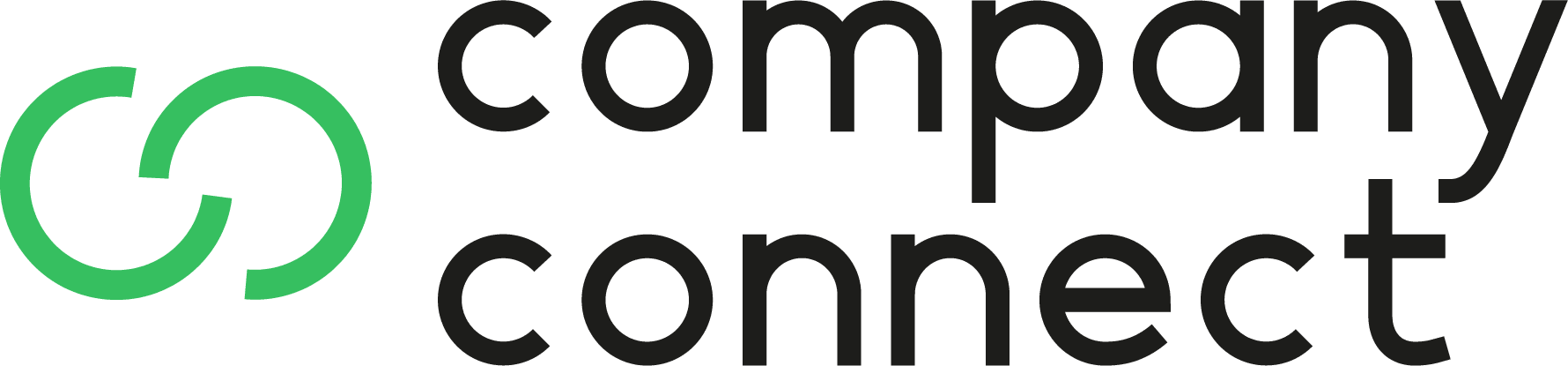Binnen de VoIPSpot telefooncentrale kunt u gebruik maken van twee conferentie mogelijkheden.
De twee mogelijkheden zijn:
- Ad hoc conferentie
- Meet Me conferentie
Ad hoc conferentie
Bij de Adhoc conferentie maakt u gebruik van de ingebouwde mogelijkheid van het toestel om een drieweg gesprek te starten. Hoeveel gelijktijdige sprekers toegestaan zijn ligt aan de functionaliteit die het toestel bied. Voor uitleg over deze conferentie mogelijkheid dient u de handleiding van het toestel te raadplegen.
Meet Me conferentie
Bij de Meet Me conferentie wordt vooraf een tijd en nummer afgesproken waar de sprekers verbinding mee maken. In deze conferentie ruimte heeft een spreker de rechten om te spreken, te luisteren of zelf te beslissen welke rol deze aan neemt. Deze vorm van conferentie gesprekken worden vooraf geconfigureerd in de VoIPSpot telefooncentrale. Alle telefooncentrales van VoIPSpot beschikken over deze mogelijkheid.
Voor het aanmaken van een conferentie ruimte dient u een extern of intern nummer ter beschikking te hebben, wilt u dat sprekers van buiten uw centrale mee doen aan het gesprek dan heeft u een extern nummer nodig. Extra externe nummers kunt u aanvragen via mijn.voipspot.nl.
Bij “Configuratie” en vervolgens “Nummerplan” kunt u een nummer definiëren welke voor een conferentie ruimte gebruikt kan worden.
Standaard is als voorbeeld al een conferentie met intern nummer 199 aangemaakt.

U kunt dit interne nummer aanpassen door de conferentie te selecteren en vervolgens bij “Extension” aan te passen.

Wanneer u een extra nummer wilt toevoegen drukt u op nummers.

U krijgt dan de mogelijkheid om een extra nummer toe te voegen. Wanneer u een extern nummer te beschikking heeft zal deze in de lijst verschijnen. Wilt u een extra intern nummer toevoegen dan kunt u de optie “Extension” selecteren en deze toevoegen.
Wanneer u een nummer gedefinieerd heeft voor de conferentie kunt u conferentie ruimtes aanmaken, dit doet u bij “Configuratie” en vervolgens “Conferenties”.
Standaard is een voorbeeld conferentie aangemaakt.

Wanneer u ingebeld heeft in de conferentie ruimte heeft u de volgende onfiguratie mogelijkheden door op het bijbehorende nummer te toetsen.
• 0: mute – Toggle audio from this member into the conference.
• *: deaf mute – Block audio from conference to this member as well as mute, in one action
• 9: energy up – Increase minimum energy threshold above which sound will be admitted into conference
• 8: energy equ – Reset minimum energy threshold to default
• 7: energy dn – Decrease minimum energy threshold by 1 unit
• 3: vol talk up – Increase member talk volume into conference by 1 unit
• 2: vol talk zero – Reset talk volume to default setting
• 1: vol talk dn – Decrease talk volume by 1 unit
• 6: vol listen up – Increase member receive volume by 1 unit
• 5: vol listen zero – Reset member receive volume to default setting
• 4: vol listen dn – Decrease member receive volume by 1 unit
• #: hangup – Leave the conference